iPhone 上沒有彈出 Siri 建議?這是修復方法
- WBOYWBOYWBOYWBOYWBOYWBOYWBOYWBOYWBOYWBOYWBOYWBOYWB原創
- 2024-06-14 16:59:311133瀏覽
如果您使用 Siri 來完成這些任務,依賴 Siri 是不可避免的。但是,如果您的 iPhone 上不再彈出 Siri 建議,會發生什麼事?不用擔心,因為我們有一些修復方法您可以嘗試。
檢查 Siri 和搜尋設定
Siri 建議不會彈出的原因之一是您的 Siri 設定配置不正確。因此,第一步是前往 Siri 和搜尋設置,檢查它是否已關閉。即使它已打開,也可以將其關閉然後再打開以解決問題。
要檢查 Siri 和搜尋設置,請前往裝置上的“設置”,向下捲動,然後點擊 Siri 和搜尋。打開“顯示建議”,如果您在下方看到“重置隱藏的建議”選項,請點擊它以恢復您先前隱藏的建議。

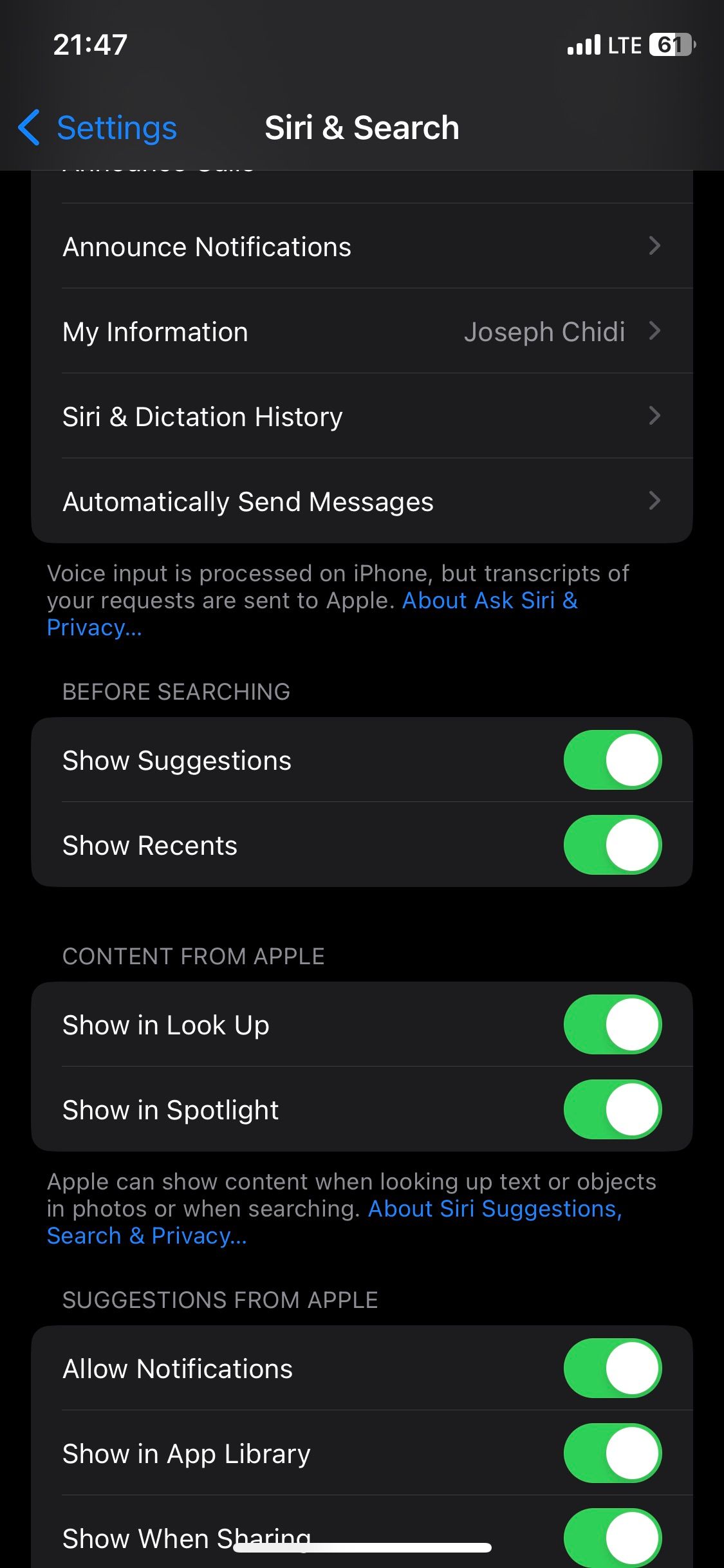
檢查您的 iPhone 是否已更新
Apple 經常發布新的軟體更新,其中通常包含針對您可能遇到的問題的錯誤修復。因此,如果您尚未更新 iPhone,取得最新的 iOS 版本可以解決您的 Siri 問題。
前往「設定」>常規 > 軟體更新,查看是否有更新的 iOS 版本可用。如果您有 iPhone,請依照指示更新您的 iPhone。
重新啟動 iPhone
如果您的 Siri 建議仍未彈出,您可以重新啟動 iPhone 來進行故障排除。但是,您的 iPhone 沒有重新啟動選項,因此您必須關閉 iPhone 電源然後重新開啟。
執行此操作所需按下的按鈕可能會因型號而異,但即使按鈕損壞,重新啟動任何 iPhone 也很容易。
充分利用 Siri 建議
Siri 建議讓您在主畫面上向下滑動時即可輕鬆開始搜尋。事實上,您無需在 Spotlight 搜尋中輸入任何內容即可啟動您最喜歡的應用程序,因為 Siri 已經為您建議了。
但是,如果這些解決方案對您都不起作用,您可以聯絡 Apple 支援或前往附近的 Apple Store 零售店尋求親自協助。
常見問題解答
Q:我需要最新版本的 iOS 才能在 iPhone 上使用 Siri 建議嗎?使用Siri 建議。但是,如果您在使用該功能時遇到問題,那麼在有可用更新的情況下更新您的軟體是有意義的。還有許多其他原因導致您應該更新 iOS 軟體。
Q:我可以為單一應用程式開啟 Siri 建議嗎?除了對 iPhone 上的多個應用程式使用 Siri 建議外,還可以只為您最喜歡的一個或幾個應用程式啟用該功能。您需要前往裝置上的「設定」應用程式,然後尋找要啟用 Siri 建議的應用程式。
Q:如何清除 iPhone 上的 Siri 建議歷史記錄?前往設定> Siri & 搜尋 > Siri 和搜尋聽寫歷史記錄。然後,點擊“刪除 Siri 和聽寫”選項。您也可以停用 iPhone 的建議聯絡人行。
以上是iPhone 上沒有彈出 Siri 建議?這是修復方法的詳細內容。更多資訊請關注PHP中文網其他相關文章!

